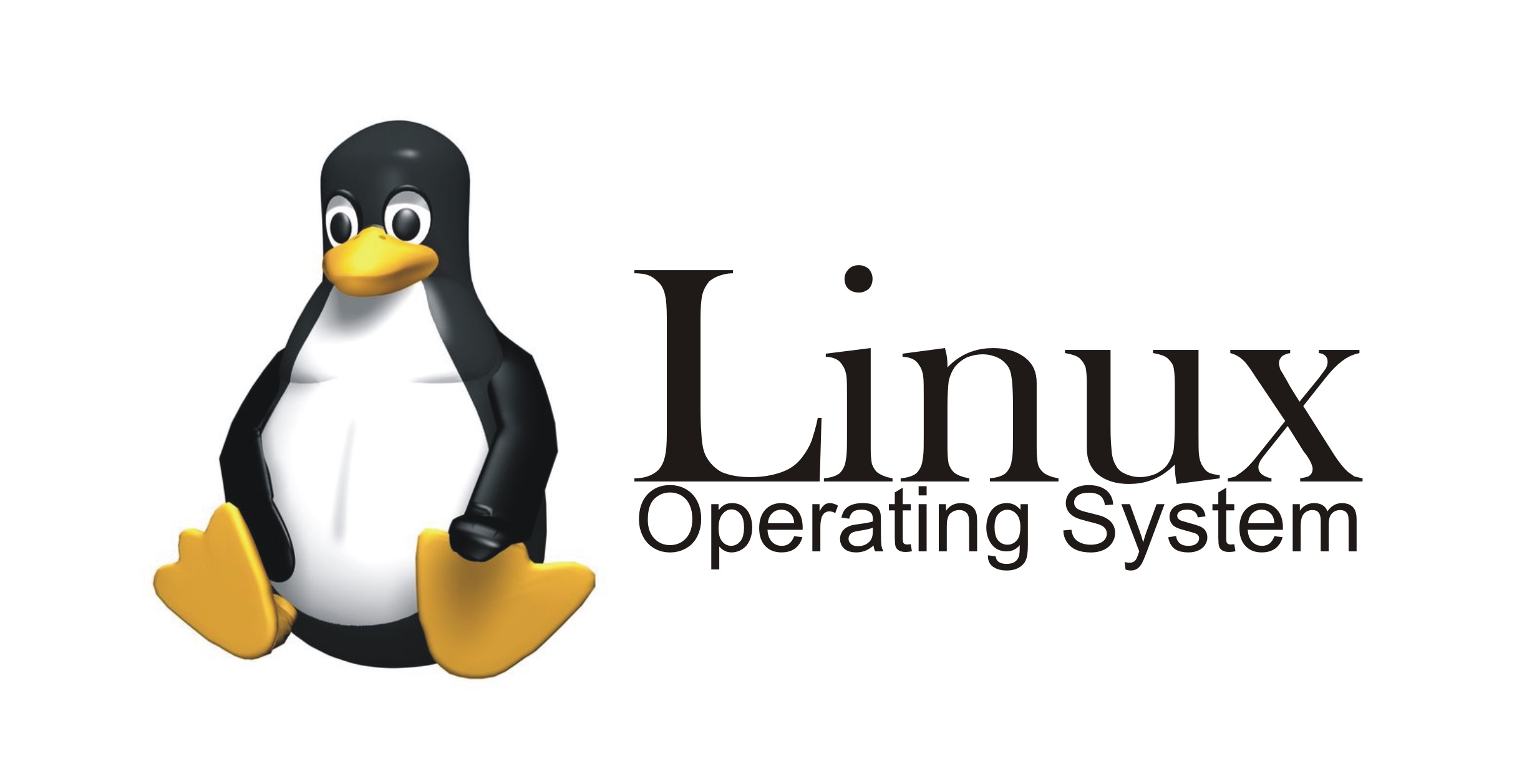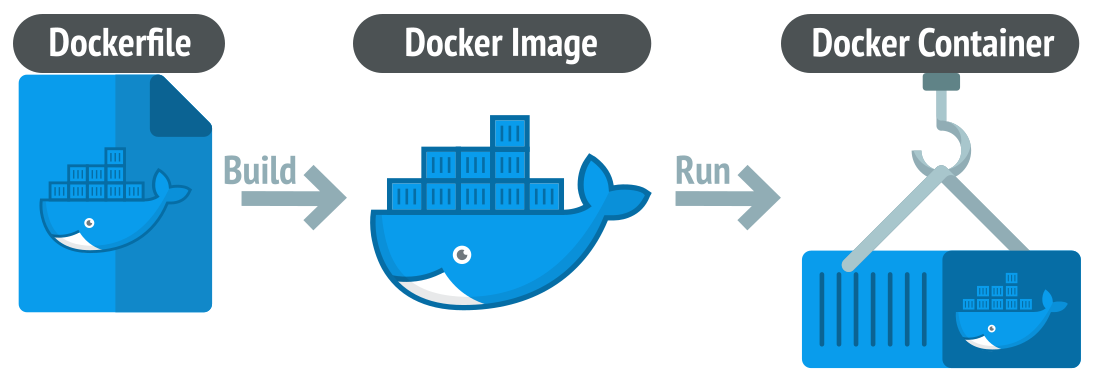Dockerfile入门与实践
Dockerfile 入门与实践
Dockerfile 是一个文本文件,其内包含了一条条的 **指令(Instruction)**,每一条指令构建一层,因此每一条指令的内容,就是描述该层应当如何构建。
基本实践
新建
空白目录中,建立一个文本文件,并命名为 Dockerfile。
1 | mkdir mynginx |
其内容为:
1 | FROM nginx |
一个简单的 Dockerfile文件,仅由两个指令组成。
指令详解
Dockerfile 中每一个指令都会建立一层镜像。应当尽量保持镜像最小建立层数,所以每个指令要承担更多的任务。
FROM 指定基础镜像
就是指定基础镜像,一个 Dockerfile 中 FROM 是必备的指令,并且必须是第一条指令。
官方提供了许多基础镜像如:nginx、redis、mongo、mysql、httpd、php、tomcat 等;也有一些方便开发、构建、运行各种语言应用的镜像,如 node、openjdk、python、ruby、golang 等。除了选择现有镜像为基础镜像外,Docker 还存在一个特殊的镜像,名为 scratch。这个镜像是虚拟的概念,并不实际存在,它表示一个空白的镜像。使用 Go 语言 开发的应用很多会使用这种方式来制作镜像,这也是为什么有人认为 Go 是特别适合容器微服务架构的语言的原因之一。
RUN 执行命令
RUN 指令是用来执行命令行命令的。由于命令行的强大能力,RUN 指令在定制镜像时是最常用的指令之一。其格式有两种:
- shell 格式:
RUN <命令>,就像直接在命令行中输入的命令一样。刚才写的 Dockerfile 中的RUN指令就是这种格式。
1 | RUN echo '<h1>Hello, Docker!</h1>' > /usr/share/nginx/html/index.html |
- exec 格式:
RUN ["可执行文件", "参数1", "参数2"],这更像是函数调用中的格式。
Dockerfile,RUN命令的正确写法示例:
1 | FROM debian:stretch |
镜像构建时,一定要确保每一层只添加真正需要添加的东西,任何无关的东西都应该清理掉,一次来尽可能的避免制作出臃肿的镜像。
COPY 复制文件
格式:
COPY [--chown=<user>:<group>] <源路径>... <目标路径>COPY [--chown=<user>:<group>] ["<源路径1>",... "<目标路径>"]
和 RUN 指令一样,也有两种格式,一种类似于命令行,一种类似于函数调用。
COPY 指令将从构建上下文目录中 <源路径> 的文件/目录复制到新的一层的镜像内的 <目标路径> 位置。比如:
1 | COPY package.json /usr/src/app/ |
<源路径> 可以是多个,甚至可以是通配符,其通配符规则要满足 Go 的 filepath.Match 规则,如:
1 | COPY hom* /mydir/ |
使用 COPY 指令,源文件的各种元数据都会保留。比如读、写、执行权限、文件变更时间等。这个特性对于镜像定制很有用。特别是构建相关文件都在使用 Git 进行管理的时候。如果源路径为文件夹,复制的时候不是直接复制该文件夹,而是将文件夹中的内容复制到目标路径。
ADD 更高级的复制文件
ADD 指令和 COPY 的格式和性质基本一致。但是在 COPY 基础上增加了一些功能。但这个功能其实并不实用,而且不推荐使用,了解即可。
如果 <源路径> 为一个 tar 压缩文件的话,压缩格式为 gzip, bzip2 以及 xz 的情况下,ADD 指令将会自动解压缩这个压缩文件到 <目标路径> 去。
在某些情况下,这个自动解压缩的功能非常有用,比如官方镜像 ubuntu 中:
1 | FROM scratch |
但在某些情况下,如果我们真的是希望复制个压缩文件进去,而不解压缩,这时就不可以使用 ADD 命令了。
因此在 COPY 和 ADD 指令中选择的时候,可以遵循这样的原则,所有的文件复制均使用 COPY 指令,仅在需要自动解压缩的场合使用 ADD。
CMD 容器启动命令
CMD 指令就是用于指定默认的容器主进程的启动命令的。
CMD 指令的格式和 RUN 相似,也是两种格式:
shell格式:CMD <命令>exec格式:CMD ["可执行文件", "参数1", "参数2"...]- 参数列表格式:
CMD ["参数1", "参数2"...]。在指定了ENTRYPOINT指令后,用CMD指定具体的参数。
在指令格式上,一般推荐使用 exec 格式,这类格式在解析时会被解析为 JSON 数组,因此一定要使用双引号 ",而不要使用单引号。
如果使用 shell 格式的话,实际的命令会被包装为 sh -c 的参数的形式进行执行。比如:
1 | CMD echo $HOME |
在实际执行中,会将其变更为:
1 | CMD [ "sh", "-c", "echo $HOME" ] |
注意:Docker 不是虚拟机,容器中的应用都应该以前台执行,而不是像虚拟机、物理机里面那样,用 systemd 去启动后台服务,容器内没有后台服务的概念。
将CMD 写为:
1 | CMD service nginx start |
发现容器执行后就立即退出了。
正确的做法是直接执行 nginx 可执行文件,并且要求以前台形式运行。比如:
1 | CMD ["nginx", "-g", "daemon off;"] |
ENTRYPOINT 入口点
ENTRYPOINT 的格式和 RUN 指令格式一样,分为 exec 格式和 shell 格式。ENTRYPOINT 的目的和 CMD 一样,都是在指定容器启动程序及参数。
当指定了 ENTRYPOINT 后,CMD 的含义就发生了改变,不再是直接的运行其命令,而是将 CMD 的内容作为参数传给 ENTRYPOINT 指令,换句话说实际执行时,将变为:
1 | <ENTRYPOINT> "<CMD>" |
应用场景如下:
让镜像变成像命令一样使用
。现在我们重新用 ENTRYPOINT 来实现这个镜像:
1 | FROM ubuntu:18.04 |
这次我们再来尝试直接使用 docker run myip -i:
1 | docker run myip |
当存在 ENTRYPOINT 后,CMD 的内容将会作为参数传给 ENTRYPOINT,而这里 -i 就是新的 CMD,因此会作为参数传给 curl。
应用运行前的准备工作
启动容器就是启动主进程,但有些时候,启动主进程前,需要一些准备工作。
比如 mysql 类的数据库,可能需要一些数据库配置、初始化的工作,这些工作要在最终的 mysql 服务器运行之前解决。
此外,可能希望避免使用 root 用户去启动服务,从而提高安全性,而在启动服务前还需要以 root 身份执行一些必要的准备工作,最后切换到服务用户身份启动服务。或者除了服务外,其它命令依旧可以使用 root 身份执行,方便调试等。
ENV 设置环境变量
格式:
ENV <key> <value>ENV <key1>=<value1> <key2>=<value2>...
设置环境变量而已,无论是后面的其它指令,如 RUN,还是运行时的应用,都可以直接使用这里定义的环境变量。
在后续的指令中,就可以使用这个环境变量。比如在官方 node 镜像 Dockerfile 中,就有类似这样的代码:
1 | ENV NODE_VERSION 7.2.0 |
在这里先定义了环境变量 NODE_VERSION,其后的 RUN 这层里,多次使用 $NODE_VERSION 来进行操作定制。
ARG 构建参数
格式:ARG <参数名>[=<默认值>]
构建参数和 ENV 的效果一样,都是设置环境变量。不同的是,ARG 所设置的构建环境的环境变量,在将来容器运行时是不会存在这些环境变量的。但是不要因此就使用 ARG 保存密码之类的信息,因为 docker history 还是可以看到所有值的。
在FROM之前使用 ARG 保存变量,只会在 FROM指令中生效:
1 | # 只在 FROM 中生效 |
对于多阶段构建,尤其要注意这个问题
1 | # 这个变量在每个 FROM 中都生效 |
对于上述 Dockerfile 两个 FROM 指令都可以使用 ${DOCKER_USERNAME},对于在各个阶段中使用的变量都必须在每个阶段分别指定:
1 | ARG DOCKER_USERNAME=library |
VOLUME 定义匿名卷
格式为:
VOLUME ["<路径1>", "<路径2>"...]VOLUME <路径>
之前我们说过,容器运行时应该尽量保持容器存储层不发生写操作,对于数据库类需要保存动态数据的应用,其数据库文件应该保存于卷(volume)中。为了防止运行时用户忘记将动态文件所保存目录挂载为卷,在 Dockerfile 中,我们可以事先指定某些目录挂载为匿名卷,这样在运行时如果用户不指定挂载,其应用也可以正常运行,不会向容器存储层写入大量数据。
1 | VOLUME /data |
这里的 /data 目录就会在容器运行时自动挂载为匿名卷,任何向 /data 中写入的信息都不会记录进容器存储层,从而保证了容器存储层的无状态化。当然,运行容器时可以覆盖这个挂载设置。比如:
1 | $ docker run -d -v mydata:/data xxxx |
在这行命令中,就使用了 mydata 这个命名卷挂载到了 /data 这个位置,替代了 Dockerfile 中定义的匿名卷的挂载配置。
EXPOSE 声明端口
格式为 EXPOSE <端口1> [<端口2>...]。
EXPOSE 指令是声明容器运行时提供服务的端口,这只是一个声明,在容器运行时并不会因为这个声明应用就会开启这个端口的服务。在 Dockerfile 中写入这样的声明有两个好处,一个是帮助镜像使用者理解这个镜像服务的守护端口,以方便配置映射;另一个用处则是在运行时使用随机端口映射时,也就是 docker run -p 时,会自动随机映射 EXPOSE 的端口。
要将 EXPOSE 和在运行时使用 -p <宿主端口>:<容器端口> 区分开来。-p,是映射宿主端口和容器端口,换句话说,就是将容器的对应端口服务公开给外界访问,而 EXPOSE 仅仅是声明容器打算使用什么端口而已,并不会自动在宿主进行端口映射。
WORKDIR 指定工作目录
格式为 WORKDIR <工作目录路径>。
使用 WORKDIR 指令可以来指定工作目录(或者称为当前目录),以后各层的当前目录就被改为指定的目录,如该目录不存在,WORKDIR 会帮你建立目录。
如果需要改变以后各层的工作目录的位置,那么应该使用 WORKDIR 指令。
1 | WORKDIR /app |
如果你的 WORKDIR 指令使用的相对路径,那么所切换的路径与之前的 WORKDIR 有关:
1 | WORKDIR /a |
RUN pwd 的工作目录为 /a/b/c。
USER 指定当前用户
格式:USER <用户名>[:<用户组>]
USER 指令和 WORKDIR 相似,都是改变环境状态并影响以后的层。WORKDIR 是改变工作目录,USER 则是改变之后层的执行 RUN, CMD 以及 ENTRYPOINT 这类命令的身份。
注意,USER 只是帮助你切换到指定用户而已,这个用户必须是事先建立好的,否则无法切换。
1 | RUN groupadd -r redis && useradd -r -g redis redis |
如果以 root 执行的脚本,在执行期间希望改变身份,比如希望以某个已经建立好的用户来运行某个服务进程,不要使用 su 或者 sudo,这些都需要比较麻烦的配置,而且在 TTY 缺失的环境下经常出错。建议使用 gosu。
1 | # 建立 redis 用户,并使用 gosu 换另一个用户执行命令 |
HEALTHCHECK 健康检查
格式:
HEALTHCHECK [选项] CMD <命令>:设置检查容器健康状况的命令HEALTHCHECK NONE:如果基础镜像有健康检查指令,使用这行可以屏蔽掉其健康检查指令
HEALTHCHECK 指令是告诉 Docker 应该如何进行判断容器的状态是否正常。
HEALTHCHECK 支持下列选项:
--interval=<间隔>:两次健康检查的间隔,默认为 30 秒;--timeout=<时长>:健康检查命令运行超时时间,如果超过这个时间,本次健康检查就被视为失败,默认 30 秒;--retries=<次数>:当连续失败指定次数后,则将容器状态视为unhealthy,默认 3 次。
和 CMD, ENTRYPOINT 一样,HEALTHCHECK 只可以出现一次,如果写了多个,只有最后一个生效。
假设我们有个镜像是个最简单的 Web 服务,我们希望增加健康检查来判断其 Web 服务是否在正常工作,我们可以用 curl 来帮助判断,其 Dockerfile 的 HEALTHCHECK 可以这么写:
1 | FROM nginx |
这里我们设置了每 5 秒检查一次(这里为了试验所以间隔非常短,实际应该相对较长),如果健康检查命令超过 3 秒没响应就视为失败,并且使用 curl -fs http://localhost/ || exit 1 作为健康检查命令。
使用 docker build 来构建这个镜像:
1 | docker build -t myweb:v1 . |
构建好了后,我们启动一个容器:
1 | docker run -d --name myweb -p myweb:v1 |
当运行该镜像后,可以通过 docker container ls看到 healthy 状态:
1 | CONTAINER ID IMAGE COMMAND CREATED STATUS PORTS NAMES |
ONBUILD 为他人做嫁衣裳
格式:ONBUILD <其它指令>。
ONBUILD 是一个特殊的指令,它后面跟的是其它指令,比如 RUN, COPY 等,而这些指令,在当前镜像构建时并不会被执行。只有当以当前镜像为基础镜像,去构建下一级镜像的时候才会被执行。
Dockerfile 中的其它指令都是为了定制当前镜像而准备的,唯有 ONBUILD 是为了帮助别人定制自己而准备的。
LABEL 指令
LABEL 指令用来给镜像以键值对的形式添加一些元数据(metadata)。
1 | LABEL <key>=<value> <key>=<value> <key>=<value> ... |
我们还可以用一些标签来申明镜像的作者、文档地址等:
1 | LABEL org.opencontainers.image.authors="yeasy" |
具体可以参考 https://github.com/opencontainers/image-spec/blob/master/annotations.md
SHELL 指令
格式:SHELL ["executable", "parameters"]
SHELL 指令可以指定 RUN ENTRYPOINT CMD 指令的 shell,Linux 中默认为 ["/bin/sh", "-c"]。
1 | SHELL ["/bin/sh", "-c"] |
两个 RUN 运行同一命令,第二个 RUN 运行的命令会打印出每条命令并当遇到错误时退出。
当 ENTRYPOINT CMD 以 shell 格式指定时,SHELL 指令所指定的 shell 也会成为这两个指令的 shell
1 | SHELL ["/bin/sh", "-cex"] |
参考文档
Dockerfie官方文档:https://docs.docker.com/engine/reference/builder/Dockerfile最佳实践文档:https://docs.docker.com/develop/develop-images/dockerfile_best-practices/Docker官方镜像Dockerfile:https://github.com/docker-library/docs
构建镜像
docker build
在 Dockerfile目录下执行:
1 | docker build [选项] <上下文路径/URL/- > |
docker build 其他用法
直接用 Git repo 进行构建
docker build 还支持从 URL 构建,比如可以直接从 Git repo 中构建:
1 | docker build -t hello-world https://github.com/docker-library/hello-world.git#master:amd64/hello-world |
用给定的 tar 压缩包构建
1 | docker build http://server/context.tar.gz |
从标准输入中读取 Dockerfile 进行构建
1 | docker build - < Dockerfile |
或
1 | cat Dockerfile | docker build - |
从标准输入中读取上下文压缩包进行构建
1 | docker build - < context.tar.gz |
如果发现标准输入的文件格式是 gzip、bzip2 以及 xz 的话,将会使其为上下文压缩包,直接将其展开,将里面视为上下文,并开始构建。